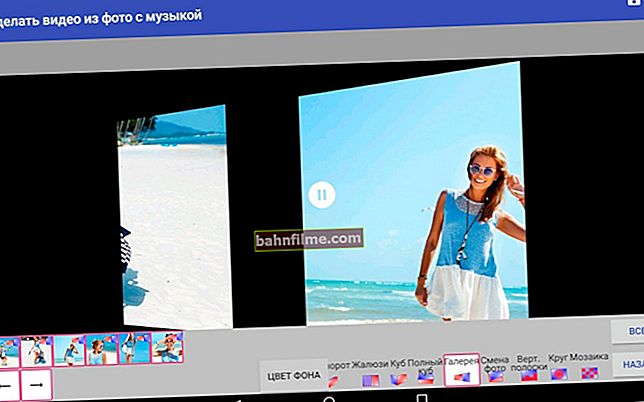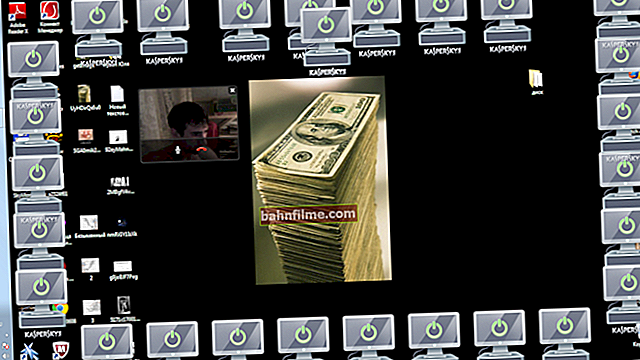Dia bom!
Dia bom!
Você já pensou que o nome da sua rede Wi-Fi criada pode ser visto por todos os vizinhos da área? Além disso, não só para ver, mas também para tentar conectar-se a ele, tentando adivinhar a senha (e eles nem precisam ter nenhum programa especial para isso). Concordo, essa abertura nem sempre tem um bom efeito na segurança ...
Mas existe uma saída. Muitos roteadores modernos e outros dispositivos oferecem suporte ao modo Wi-Fi, no qual o nome da rede ficará oculto. Aqueles. para se conectar a ele, você precisará saber não apenas a senha, mas também seu nome (assim, também aumentamos a privacidade: a maioria das pessoas não saberá que você criou uma rede wi-fi).
Neste artigo, eu só queria mostrar como você pode ocultar o nome da rede e, posteriormente, se conectar a ela (em geral, como sempre e em todos os lugares há nuances). Espero que você encontre algo útil para você  ...
...
*
Criamos uma rede Wi-Fi "invisível" e nos conectamos a ela
Um breve programa educacional sobre como se esconder
Ao configurar uma conexão sem fio, na interface da web do roteador, você define o nome da rede sem fio (ou também é chamadaSSID) Durante a operação do roteador, ele informa todos os dispositivos dentro do alcance da rede Wi-Fi seu SSID. Claro, não apenas seus dispositivos, mas também, por exemplo, seus vizinhos, podem estar dentro do alcance da rede. Aqueles. eles podem ver facilmente e tentar se conectar (e considerando que muitos definem uma senha muito simples, eles podem adivinhá-la ...).
Mas em muitos roteadores modernos (como eu disse acima) existe uma opção que permite ocultar esse SSID (na versão em inglês do firmware do roteador, essa função será chamada de algo como "Ocultar SSID"). Se você habilitar esta função, o roteador irá parar de transmitir o nome da rede, e ele não será mais exibido na lista de disponíveis para conexão. Em teoria, será possível conectar-se a ele apenas se você souber seu nome (SSID), tipo de criptografia e senha * (é lógico que apenas a pessoa que tem acesso às configurações do roteador pode saber essas informações, ou seja. " mestre "da rede).
Observo que depois de ocultar o SSID, você pode ter pequenos "problemas": alguns dispositivos não serão capazes de se conectar automaticamente à rede, e naqueles que já foram conectados à rede, você precisará reconfigurar a conexão. Até certo ponto, isso é inconveniente, mas sempre há um preço a pagar por maior segurança ...
* PS
Mesmo que o SSID esteja oculto nas configurações, mesmo assim, quando o roteador está operando, um identificador diferente é transmitido - BSSID (Basic Service Set Identifier, formado com um endereço MAC). E graças a alguns programas (eles são chamados de scanners), essa rede pode ser descoberta (tudo secreto - torna-se aparente) ...
Como ocultar o Wi-Fi (por meio da interface da web do roteador)
Na maioria dos modelos de roteadores, tudo é feito de forma bastante simples: em sua interface web, basta abrir a aba das configurações de rede wireless, e marcar a caixa ao lado de "Ocultar rede wireless" (se você tiver firmware em inglês, então olhe para algo como "OCULTAR SSID") ... Como exemplo, abaixo está uma captura de tela das configurações do roteador Tenda.
Ajudar! Como inserir as configurações do roteador - //ocomp.info/kak-zayti-v-nastroyki-routera.html

Ocultar rede sem fio (roteador Tenda)
Nos roteadores D-Link, esta opção é chamada de forma semelhante a "Ocultar ponto de acesso" (guia Wi-Fi). Veja o exemplo abaixo.

D-Link DIR-300NRU - ocultar o ponto de acesso (seção Wi-Fi)
Em alguns roteadores (por exemplo, TP-Link WR740N), a opção é chamada de forma um pouco diferente. Para ocultar a rede Wi-Fi - você precisa desmarcar a caixa de seleção "Ativar transmissão SSID".

Desative a transmissão de SSID para ocultar a rede (roteador TP-Link WR740N)
Prestando atenção!
Depois de marcar a caixa de seleção ocultar rede e salvar as configurações, em alguns dispositivos (laptop, smartphone, etc.) será necessário se reconectar a esta rede Wi-Fi. Como fazer isso, veja abaixo no artigo.
Como se conectar a uma rede Wi-Fi oculta
Windows 10
Se você clicar no ícone de rede na bandeja do Windows, não verá sua rede Wi-Fi oculta (* talvez o novo Windows 10 a encontre e dê um nome como "Rede Oculta"). O exemplo está na imagem abaixo: minha rede "Asus_wifi" não está listada (mas é transmitida!).

O Windows 10 não vê a rede
Para se conectar a ele, você precisa abrir as configurações do Windows (use a combinação dos botões Win + i para isso, ou através do menu INICIAR).

Parâmetros
Em seguida, na seção "Rede e Internet / Wi-Fi", abra o "Gerenciando Redes Famosas" .

Gerenciamento de redes famosas
Então você precisa clicar no link "Adicionar uma nova rede".

Adicionando uma nova rede
Então você precisa especificar:
- nome da rede;
- tipo de segurança;
- chave de segurança (todos esses 3 campos são preenchidos com base nas configurações especificadas na interface da web do roteador);
- Eu recomendo colocar uma marca antes do item "conexão automática".

Nome da rede, tipo de segurança, senha
Observe que a senha e o nome da rede devem ser definidos exatamente como nas configurações do roteador (até o caso de cada letra!). A propósito, se você tiver uma senha ou nome de rede definido em cirílico, pode haver problemas com a conexão (recomendo usar apenas latim e números).
Se os dados inseridos estiverem corretos, você verá uma mensagem na bandeja de que a rede está conectada (veja o exemplo abaixo).

Rede Wi-Fi conectada
Android
No Android, em princípio, a conexão com uma rede sem fio oculta é semelhante. Você precisa ir para as configurações de Wi-Fi, clicar no canto superior direito nos "três pontos" (abrir um menu adicional) e selecionar "Adicionar rede" na janela pop-up.
Depois disso, você também deve inserir o nome da rede e a senha (semelhante ao da conexão no Windows).

Android - adicionar rede
Quais configurações do roteador devem ser definidas para melhorar a segurança
Devo dizer desde já que a segurança da conexão Wi-Fi hoje (mesmo usando WPA2 com criptografia AES) deixa muito a desejar não o melhor, mas o melhor! Existem muitos "buracos" neste tipo de conexão ...
No entanto, observando pelo menos as medidas básicas de segurança, você aumentará significativamente a confiabilidade de sua rede e a protegerá de muitos crackers novatos.
O que eu recomendaria para melhorar a segurança do Wi-Fi:
- uma senha com pelo menos 8 caracteres, que usa números e letras do alfabeto latino (sem palavras comuns);
- definir o padrão de segurança: "WPA2 com criptografia AES";
- ocultar sua rede Wi-Fi;
- desabilite UPnP, WPS (essas funções são bastante furadas e muitos, mesmo crackers novatos, exploram suas vulnerabilidades);
- nas configurações do roteador, permita que apenas dispositivos com endereços MAC específicos se conectem (nem todos os roteadores suportam isso);
- Se você tiver um modelo de roteador antigo que não suporta nenhum novo padrão de segurança: compre um novo dispositivo.
*
Para acréscimos no tópico - Merci com antecedência!
Boa sorte a todos!